CHỨC NĂNG DANH SÁCH THANH VIÊN – 04 vùng chức năng chính
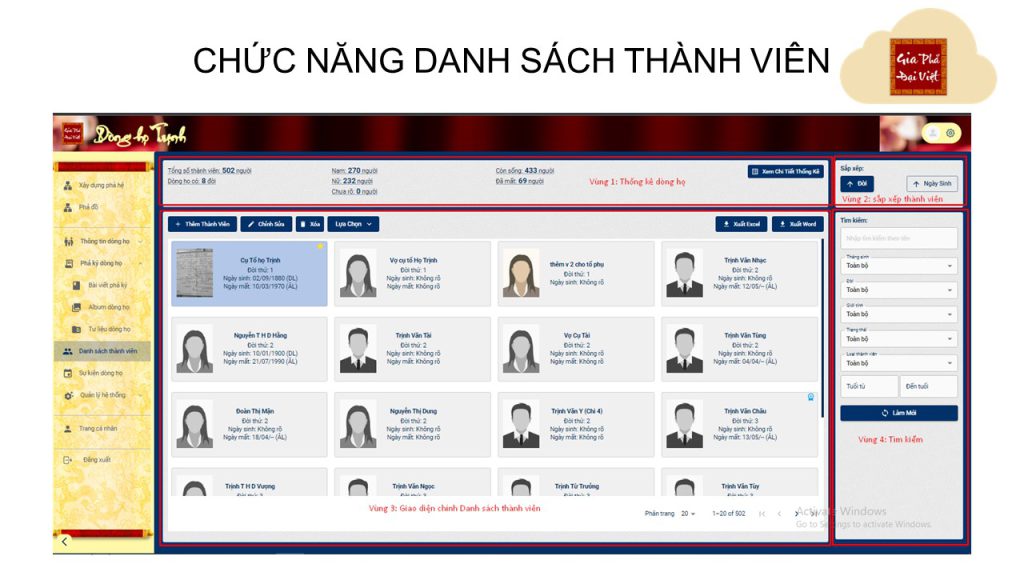
Ảnh minh hoạ: 04 vùng chức năng chính
Vùng 1: Thông kê dòng họ

Vùng 1: Thống kê dòng họ
Có thể đọc được các thông tin cơ bản về tổng số thành_viên trong dòng họ, số đời trong dòng họ, số thành_viên nam/nữ, số thành_viên còn sống/ đã mất.
Khi kích vào nút “Xem chi tiết thống kê” sẽ đi đến giao diện ” Thống kê dòng họ” (vui lòng tham khảo chức năng “Thông tin dong họ _ https://giaphaso.com/cach-chinh-sua-thong-tin-dong-ho-2023“)
Vùng 2: Sắp xếp thành_viên
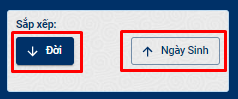
ảnh vùng 2: sắp xếp
Tại vùng 2 có thể sắp xếp danh sách thành_viên hiển thị theo đời từ thấp đến cao hoặc từ cao xuống thấp.
Sắp xếp danh sách thành_viên theo ngày sinh.
Vùng 3: Danh sách thành viên
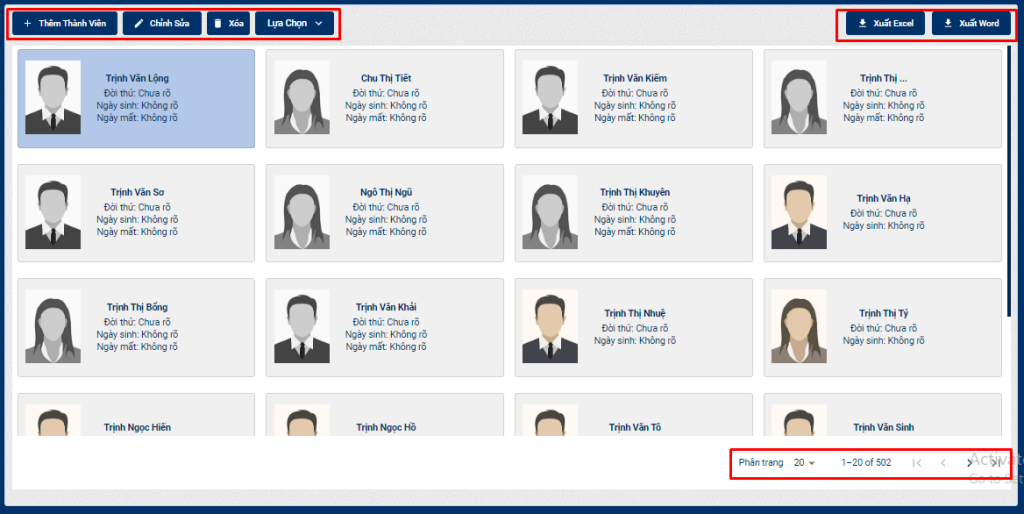
Ảnh vùng 3: Danh sách
Các chức năng của Danh sách thành viên
- Thêm thành_viên
- Chỉnh sửa thành_viên
- xoá thành_viên
- Lựa chọn thành_viên
- Xuất dữ liệu thành_viên ra Excel
- Xuất dữ liệu thành_viên ra Word
1 Cách thêm thành_viên : Thêm một thành_ viên bất kỳ
Kích vào nút ” + Thêm thành_viên” sau đó điền đầy đủ thông tin của thành viên muốn thêm
Tham khảo bài viết chi tiết tại website https://giaphaso.com/cach-them-thanh-vien-moi-cua-phan-mem-gia-pha-so-dv/
2 Cách chỉnh sửa thành_viên:
Các bước chỉnh sửa thành_viên
- Bước 1: Kích vào thành viên muốn chỉnh sửa.
- Bước 2: Kích vào nút “Chỉnh sửa”
- Bước 3: Chỉnh sửa các nội dung mong muốn.
- Bước 4: Kích vào nút “Cập nhật” để cập nhật các nội dung đã chỉnh sửa.

ảnh minh họa : Cập nhật thông tin đã chỉnh sửa của thành_viên
3 Cách “Xóa thành_viên”
Các bước xóa thành_viên
- Bước 1: Chọn Thành viên cần xóa
- Bước 2: Kích vào nút “Xóa”
- Bước 3: Xác nhận có chắc chắn muốn xóa thành_viên.
- Bước 4: Kích vào nút “có” thành viên được xóa thành công
4 Chọn nút “Lựa chọn”
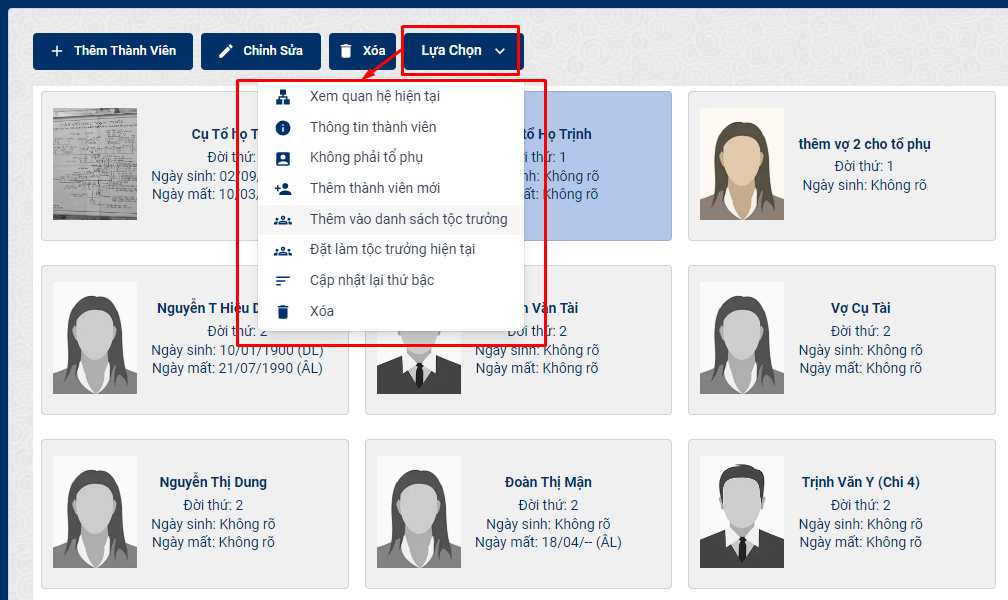
ảnh minh họa: Chọn nút “Lựa chọn”
Khi chọn có thể xem được quan hệ hiện tại của thành_viên, chỉnh sửa thông tin thành viên,…. xóa thành_viên
5 Xuất dữ liệu thành_viên ra Excel
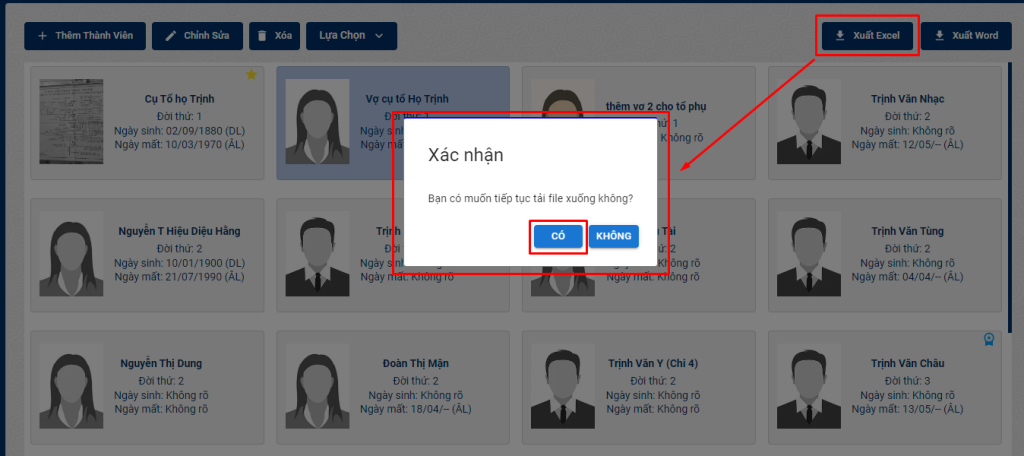
Ảnh minh họa: Xuất dữ liệu thành_viên ra Excel
Các bước xuất dữ liệu ra file excel
- Bước 1: Kích vào nút “Xuất Excel”
- Bước 2: Thông báo xác nhận hiển thị
- Bước 3: Chọn “có” để tải dữ liệu đã xuất ra excel.
6 Xuất dữ liệu thành_viên ra Word
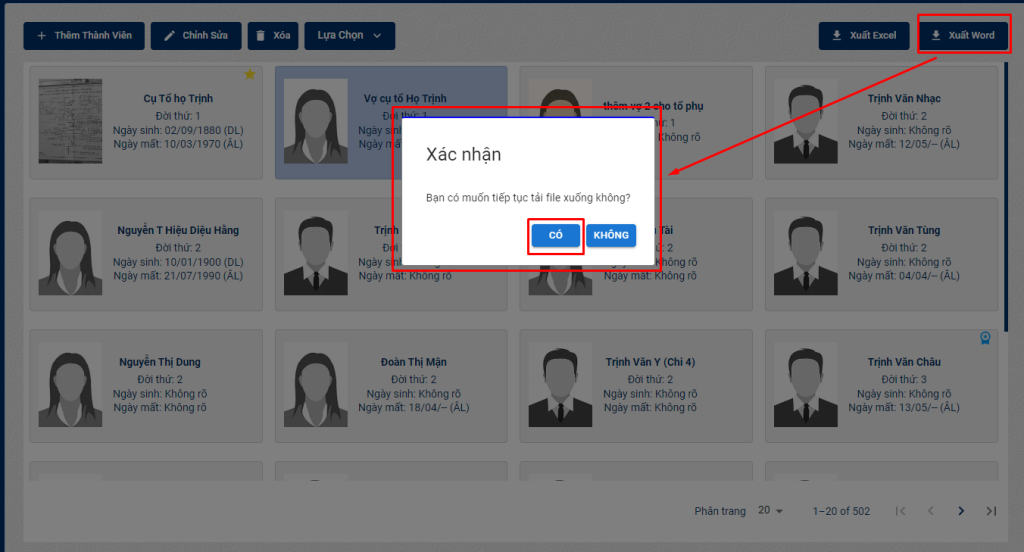
Ảnh minh họa: Xuất dữ liệu thành_viên ra file word
Các bước xuất dữ liệu ra file word
- Bước 1: Kích chuột trái vào nút “Xuất Word”
- Bước 2: Thông báo Xác nhận xuất hiện
- Bước 3: Kích vào nút “có” để xuất dữ liệu ra file word
Vùng 4: Tìm kiếm
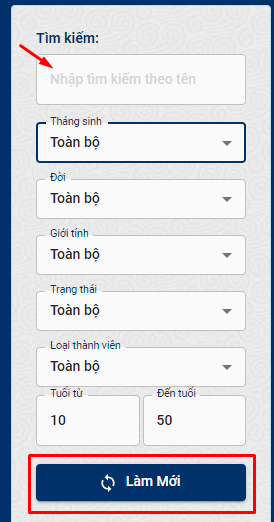
ảnh minh họa: Vùng 4 – Tìm kiếm các thành viên theo tên, tháng sinh, đời, giới tính…..
Tại vùng này có thể tìm kiếm các thành viên theo tên, tháng sinh, đời, giới tính, trạng thái, loại thành viên và độ tuổi.
Nút “Làm mới”
Dùng để bỏ toàn bộ các lựa chọn tìm kiếm trước đó.
Tham khảo các bài viết HDSD khác trên website: https://giaphaso.com
Ngoài phần mềm Gia phả số Đại việt Trực tuyến Công ty cung cấp các phần mềm offline giúp các dòng họ quản lý gia phả một cách thuận thiện, tiết kiệm…
Gia phả Đại việt offline tại website: https://phanmem.giaphadaiviet.com
Quản lý gia phả Offline tại website: https://giapha.akb.com.vn
Thông tin đặt hàng:
Địa chỉ : Phòng 1209, Số 145, Đường Hồ Mễ Trì, Phường Nhân Chính, Quận Thanh Xuân, TP Hà Nội
Số điện thoại : 0979338811
Email: hotro@giaphadaiviet.com
